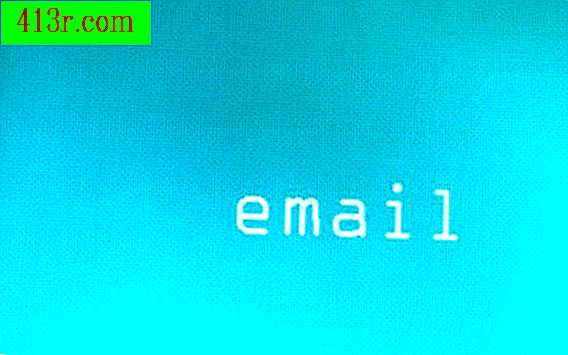Jak korzystać z czytnika linii papilarnych w urządzeniu Dell E4300

Aktywacja układu zabezpieczającego
Krok 1
Uruchom ponownie laptopa.
Krok 2
Naciśnij klawisz "F2" na klawiaturze, gdy komputer wciąż się uruchamia.
Krok 3
Otwórz kategorię "Bezpieczeństwo" konfiguracji.
Krok 4
Wybierz "TPM Security".
Krok 5
Zmień status zabezpieczeń TPM na "Włączone".
Krok 6
Naciśnij klawisz "Esc".
Krok 7
Wybierz "Zapisz / Wyjdź" i kontynuuj po ponownym uruchomieniu.
Skonfiguruj oprogramowanie Embassy
Krok 1
Otwórz program Embassy Security Center.
Krok 2
Kliknij kartę "Pre-boot Manager".
Krok 3
Użyj Kreatora włączenia linii papilarnych, aby autoryzować odciski palców za pomocą oprogramowania. Zarejestruj co najmniej dwa palce.
Krok 4
Wróć do zakładki "Pre-boot Administrator".
Krok 5
Wybierz swoje hasła Zarówno hasło systemowe, jak i hasło dysku twardego nie są konieczne. Możesz wybrać dwa lub tylko jeden.
Krok 6
Kliknij kartę "Logowanie do systemu Windows".
Krok 7
Zaznacz pole "Włącz bezpieczeństwo logowania do systemu Windows".
Krok 8
Wybierz opcję "biometryczny" w menu "Typ uwierzytelnienia".
Krok 9
Kliknij "Zastosuj".
Krok 10
Kliknij zakładkę "Pre-boot Administrator".
Krok 11
Kliknij "Zaawansowane" opcje.
Krok 12
Kliknij kartę "Logowanie".
Krok 13
Zaznacz pole "Automatyczne logowanie".